Google Drive Plugin for Office gir muligheten til å få direkte tilgang til og åpne alle Office-filer som er lagret på Google Drive. Bortsett fra dette, vil du kunne lagre filene dine direkte på stasjonen. hele logikken bak plugin-modulen er at du ikke trenger å bruke den frittstående Google Drive-appen når du vil hente eller legge til Office-filer på Drive. Du kan ganske enkelt bruke Drive-verktøyet i Office.
Google Drive-plugin for Microsoft Office
Ved hjelp av Google Drive Plugin for Microsoft Office kan du åpne, lagre og dele Drive-filer fra Microsoft Office-programmer som Word, Excel og PowerPoint.
Drive-programtillegget lar deg åpne og redigere Google Drive-filer i Office-applikasjoner som Microsoft Office Word, Excel og PowerPoint, og lar deg lagre endringene. Dobbeltklikk når du laster ned programtillegget DriveForOffice.exe filen og klikk Kjør for å installere plugin-modulen.
Deretter åpner du et Office-program. Klikk på Kom i gang på velkomstskjermen ved oppstart, og logg deretter på Google-kontoen din.
Når du lander på autorisasjonssiden, klikker du på Godta for å gi Drive-programtillegget tillatelse til å få tilgang til Drive-dokumentene dine.
Google Drive-menyen skal være synlig for deg under Office-båndet.
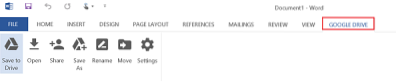
Velg den og velg deretter 'Åpne fra Google Disk'.
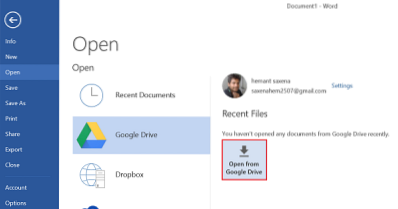
I Åpne fra Google Drive dialogboksen, velg filen du vil åpne. Dialogboksen viser Office-filer og eventuelle innfødte Google-filer (Docs, Sheets og Slides-filer) som er lagret i Drive.
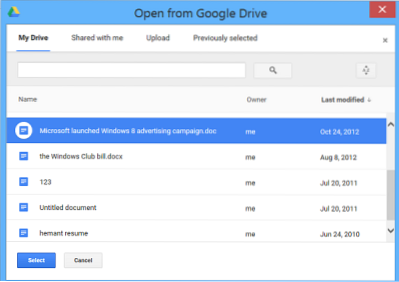
Hvis du velger en Google-fil, åpnes den i riktig redigeringsprogram i et eget nettleservindu.
Etter å ha gjort dette, klikk på en fil for å velge den, og klikk deretter på Velg for å åpne filen for redigering i Office-programmet.
Hvis du jobber med et Office-program og ønsker å lagre et dokument direkte på Drive, finner du bare "Lagre på stasjon" -knappen og klikker på den.

Bortsett fra det ovennevnte, er det en "Innstillinger" -del som du kan få tilgang til / åpne direkte fra Office-båndet i Drive-menyen. Alternativet lar deg 'logge av Drive-kontoen din' og viser en rullegardinmeny som viser følgende i rekkefølge.
- Microsoft Office og Google Docs-filer
- Kun Microsoft Office-filer
- Alle filer
Det tilbys også et alternativ for å sende krasjrapport og brukerstatistikk til Google.
Du kan få Google Drive Plugin For Office her.

 Phenquestions
Phenquestions


